
曾經有一個程序員小明,,他經常在電腦里存放著一些重要的文件,。為了保護這些文件的安全,他將它們隱藏在一個特殊的文件夾里,。然而,,有一天小明需要找到這些隱藏的文件夾,他卻無從下手,。小明感到非常困惑和苦惱,,他希望能夠找到一個簡單的方法來查看那些隱藏的文件夾。
有時候,,我們可能會遇到類似的情況,。無論是為了查找遺失的文件,或者是為了解決電腦出現(xiàn)的故障,,我們都需要知道如何查看隱藏文件夾,。在本文中,我將為大家介紹幾種簡單而實用的方法,,來幫助你查看隱藏文件夾,。
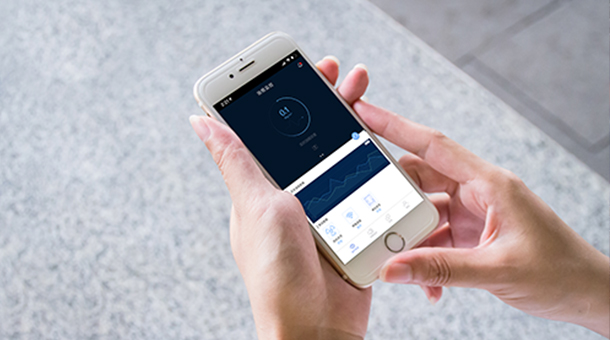
首先,讓我們來看一下如何使用文件資源管理器來查看隱藏文件夾,。文件資源管理器是Windows系統(tǒng)中一個非常實用的工具,,它可以幫助我們管理和瀏覽系統(tǒng)中的文件和文件夾。
1. 首先,,打開文件資源管理器,。你可以通過點擊桌面上的"此電腦"圖標或者按下Win鍵+E來快速打開文件資源管理器。
2. 在文件資源管理器中,,點擊左上角的"查看"選項卡,。

3. 在"查看"選項卡中,點擊"選項"按鈕,。
4. 在彈出的對話框中,,選擇"查看"選項卡。
5. 在"高級設置"中,,查找并選中"顯示隱藏的文件,、文件夾和驅動器"的復選框,。
6. 點擊"確定"按鈕,關閉對話框,。
7. 現(xiàn)在,,你將能夠看到隱藏文件夾在文件資源管理器中的顯示了。
通過以上步驟,,你可以輕松地通過文件資源管理器來查看隱藏文件夾,。但是,有時候這些隱藏文件夾可能會被加密或者受到特殊權限的限制,,這時候我們需要使用其他方法來查看,。
除了文件資源管理器,,我們還可以使用命令提示符來查看隱藏文件夾,。命令提示符是Windows系統(tǒng)中一個非常強大的命令行工具,它提供了很多強大的功能,,包括查看隱藏文件夾,。
1. 首先,打開命令提示符,。你可以通過按下Win鍵+R,,然后輸入"cmd"并按下回車來快速打開命令提示符。
3. 系統(tǒng)將會列出當前目錄下的所有文件和文件夾,,包括隱藏的文件和文件夾。
通過以上步驟,,你可以使用命令提示符來查看隱藏文件夾,。這是一個非常快捷且有效的方法,,適用于那些喜歡使用命令行工具的高級用戶,。
無論是使用文件資源管理器還是命令提示符,以上兩種方法都能夠幫助我們輕松地查看隱藏文件夾,。不同的方法適用于不同的用戶,,你可以根據(jù)自己的需要選擇最適合自己的方法。
無論是為了找回遺失的文件,,還是為了避免電腦出問題時無法找到重要文件,,掌握如何查看隱藏文件夾是非常重要的。希望本文提供的方法能夠幫助到你,,帶來更加方便和愉快的電腦使用體驗,。
官方微信
TOP